
Aan de slag met de Steelseries Arctis 9x
Arctis 9x installeren in 5 stappen

Je koppelt je Arctis 9x op verschillende manieren. Voor een goede communicatie is het ook belangrijk dat je de microfoon instelt.
Pc
Stap 1. Koppel aan pc.
Stap 2. Stel je microfoon in op je pc.
Xbox
Stap 1. Koppel aan Xbox.
Stap 2a. Stel je microfoon in op Xbox Series X|S
Stap 2b. Stel je microfoon op Xbox One.
Stap 1a: koppelen aan pc
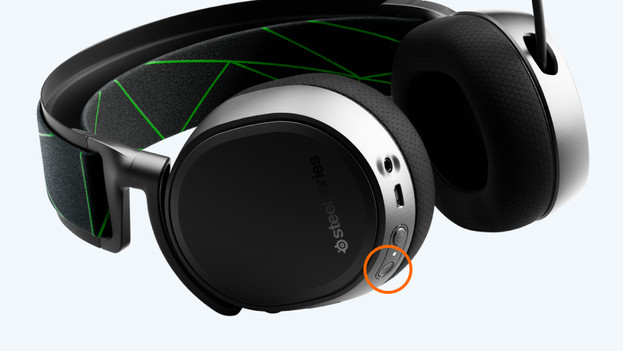
Je koppelt de Arctis 9x aan je pc via de bluetooth knop of met de Xbox Wireless Adapter. Gebruik je de Arctis 9x niet op een pc? Dan sla je deze stap en de volgende stap over. Ga je wel op een pc aan de slag? Lees dan hieronder hoe je de Arctis 9x precies koppelt aan jouw pc.
Stap 1b: microfoon instellen op je pc

Stel de microfoon van je Arctis 9x in op je pc. Dit doe je door in de instellingen van je pc te duiken. Ook programma’s als Discord kunnen helpen bij het instellen van je microfoon. Lees het artikel hieronder voor het instellen van je microfoon op je pc.
Stap 2a: koppelen aan Xbox consoles
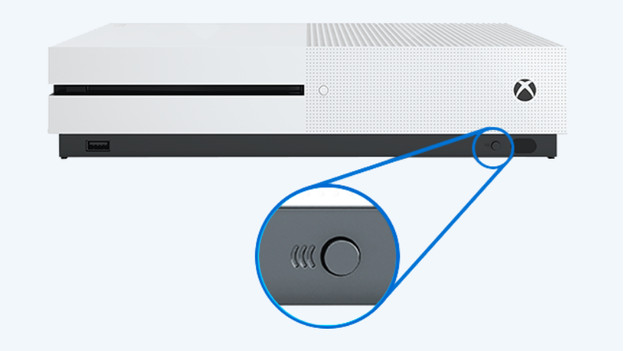
De Arctis 9x is ook te koppelen aan de Xbox consoles. Het koppelen werkt op de Xbox One met de sync knop. Voor het koppelen aan de Xbox Series X|S moet je eerst de aan-knop van de headset lang indrukken. In het artikel hieronder lees je precies hoe je jouw Arctis 9x koppelt aan je Xbox.
Stap 2b: microfoon instellen op Xbox Series X|S

Duidelijke communicatie is ook op de Xbox Series X|S heel belangrijk. Je past dit aan in het ‘Audio’ menu. Hier schakel je de microfoon in en bepaal je de balans en het volume. We hebben gelukkig een artikel voor je. Zo stel je jouw microfoon in op deze consoles.
Stap 3c: microfoon instellen op Xbox One
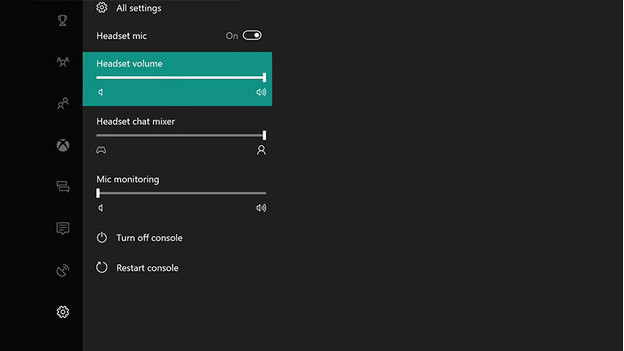
Stel de microfoon de Arctis 9x precies in zoals je wilt op de Xbox One. Hiervoor gebruik je de ‘Guide’ knop op je controller, om vervolgens in de instellingen te duiken. Zo weet je zeker dat je vrienden je goed horen tijdens je favoriete online games.


